Como sabemos que registro Es un lugar donde el sistema de Windows guarda configuraciones del sistema, programas, definiciones y otros datos importantes para la computadora, y se guardan en forma de valores incomprensibles, por lo que generalmente los usuarios no los modifican manualmente, ya que el sistema solo se ocupa de a ellos.
Pero a veces pueden ocurrir problemas con estos datos, lo que obliga a los usuarios a modificarlos, pero como hablamos, los datos y configuraciones en ellos son incomprensibles, ya que están escritos de manera que la computadora puede entender, lo que hace que necesitemos un experto especializado. para ayudarnos si queremos modificarlo, y Hoy hablaré sobre los problemas de registro, sus causas y cómo solucionarlos fácilmente y sin la ayuda de ningún experto.
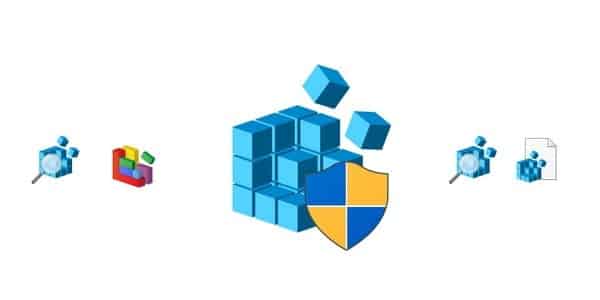
Al principio, los problemas más importantes a los que nos enfrentamos por errores en el registro son la falla de algunos programas debido a un mal funcionamiento en su configuración, o la completa lentitud del sistema, o incluso su falla debido a una falla en la configuración básica. en eso.
Las razones de estos problemas son muchas, las más importantes son:
1- Instalar una gran cantidad de programas en la computadora.
2- Tener problemas para instalar un programa.
3- Manipulación manual de los archivos de registro.
4- Borrado de programas de manera irregular y los remanentes que estos ocasionaron.
Reparar el registro fácilmente y sin necesidad de ninguna experiencia:
Usaremos RegClean Pro Y es una de las aplicaciones más potentes para reparar el registro, sin embargo su uso es muy sencillo y no requiere de experiencia alguna así:
1- Descargamos el programa desde su web oficial haciendo click en Descargar Ahora y no Comprar Ahora en el siguiente enlace:
(Sitio web oficial de la aplicación)

2- Luego de instalar el programa en nuestra computadora, lo abrimos para obtener una pantalla como la siguiente imagen:
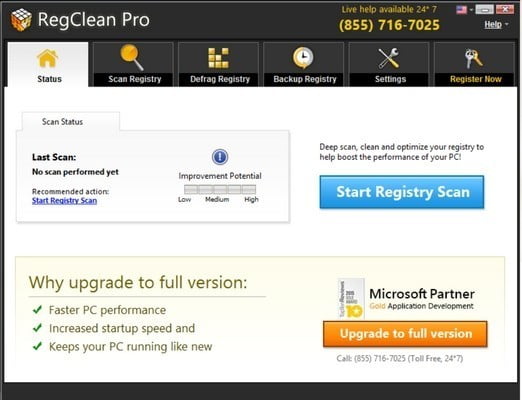
3- Haz clic en Iniciar exploración del registro El programa busca problemas en el registro, como se muestra en la siguiente imagen:
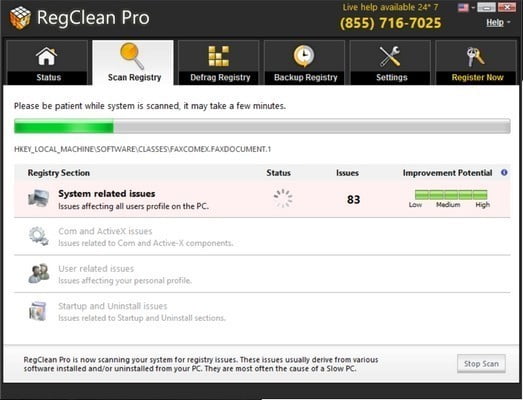
4- Una vez completada la búsqueda, el programa mostrará los problemas en el registro de su computadora, como se muestra en la siguiente imagen:
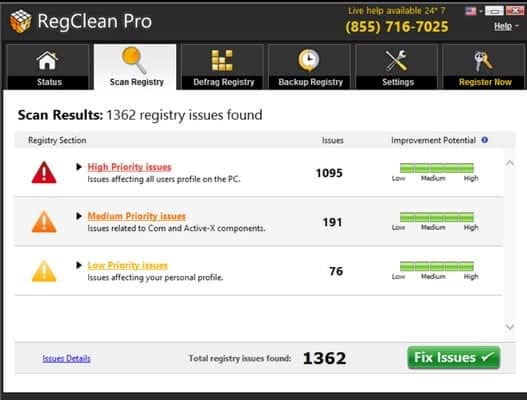
5- Ahora puedes pulsar Solucionar problemas Para que el programa comience a solucionar estos problemas, pero antes de eso, la aplicación le pedirá que se suscriba y compre la aplicación, y puede usarla gratis para hacer la reparación ingresando su correo electrónico en la aplicación para enviarle un código de activación en y active el programa a través de él para solucionar sus problemas de registro de forma gratuita una vez que sea lo que realmente necesita.

6- Después de completar eso y antes de comenzar a reparar el registro, te dará un mensaje de que está haciendo una copia de seguridad para asegurarse de que no haya problemas, como en la siguiente imagen:
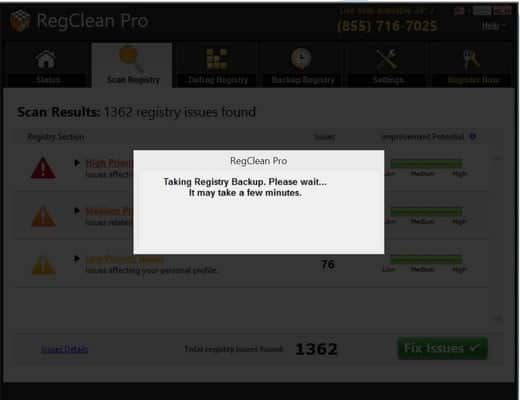
7- Después de completar la copia de seguridad, el programa comenzará a solucionar los problemas en su computadora, como se muestra en la siguiente imagen:
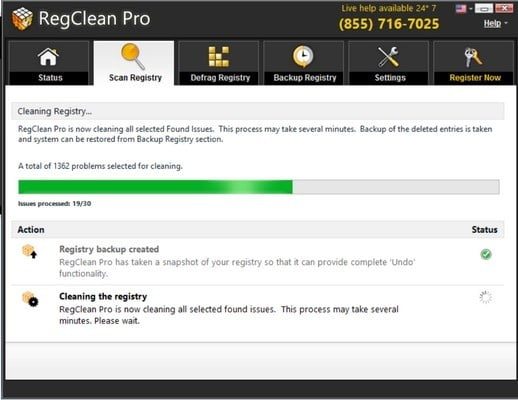
8- Luego de finalizar, te mostrará un mensaje de que ha completado la reparación, como se muestra en la siguiente imagen:
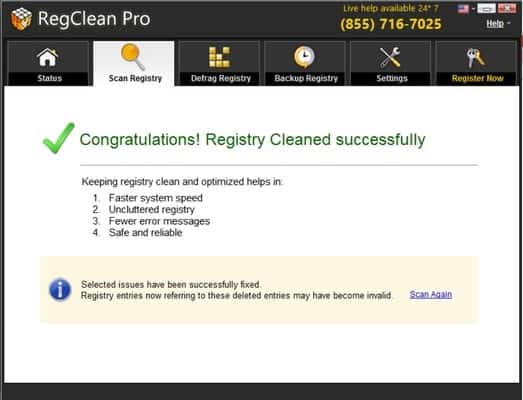
Después de realizar estos pasos, habremos terminado de reparar los archivos de registro en nuestra computadora para obtener un rendimiento mayor y más rápido sin problemas en las aplicaciones, con una alta confiabilidad y una alta protección para nuestra computadora.
Vale la pena señalar que existen muchos programas que pueden ayudarte en el campo del registro, como el programa .Ashampoo WinOptimizer Puedes ver una descripción del mismo. aquí Y programa CloneApp Puedes ver una descripción del mismo. aquí.
En conclusión, los archivos de registro son una parte muy sensible del sistema de Windows y tenemos que estar muy atentos a no manipularlos aleatoriamente y es mejor no acercarse a ellos permanentemente porque pueden causar problemas en caso de que haya algún error en ellos. , y cuando necesites hacer alguna modificación en el Registro de archivos tenemos que usar una aplicación para hacer esto, o llevamos la computadora a un experto para que lo haga para asegurarnos de que nuestro sistema no cuelgue permanentemente.







